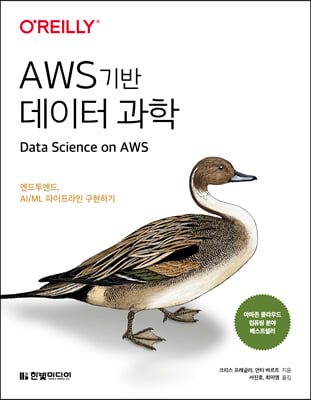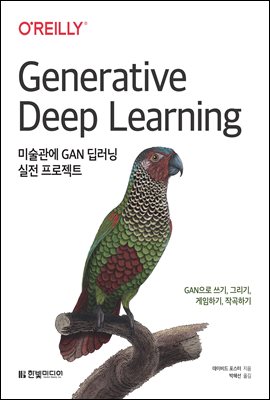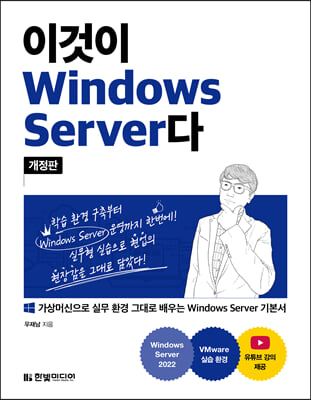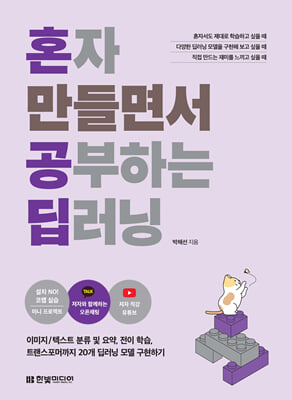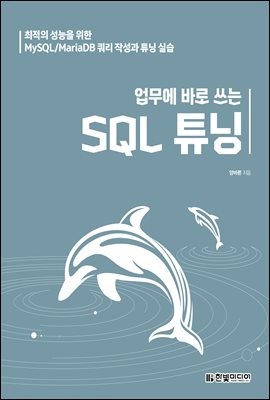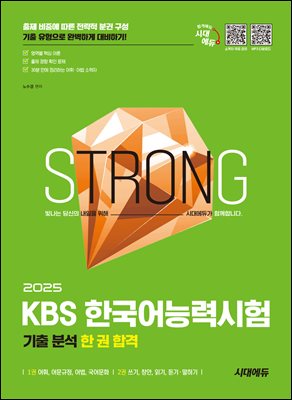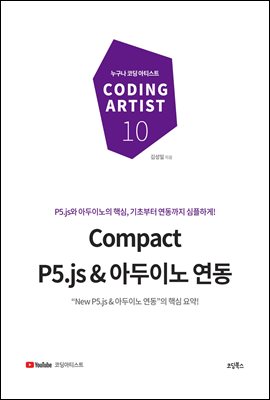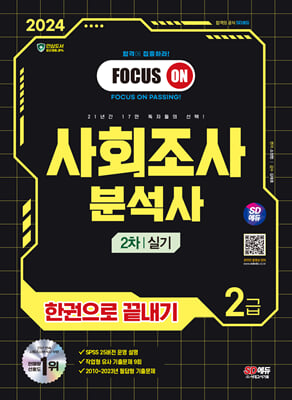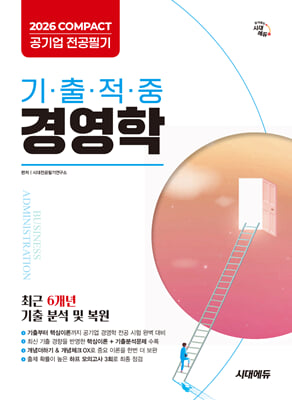책소개
프리미어 프로의 모든 기능을 제대로 배우는 가장 완벽한 레시피!쉽게 배워 제대로 써먹는 프리미어 프로 영상 편집 입문서!가장 자주 사용되는 영상 제작, 편집 프로그램인 프리미어 프로의 기초부터 활용까지 제대로 배울 수 있도록 구성했다. 프리미어 프로의 기본&핵심 기능을 꼼꼼하게 설명하여 프리미어 프로를 처음 배우는 사람도 쉽게 학습할 수 있다. 유튜버, 인플루언서의 영상으로 구성된 다양한 실무 예제와 숏폼 영상 예제 등 최신 트렌드를 반영하는 예제를 수록하여 영상 편집 기술을 더 효과적으로 익힐 수 있다. 가장 최신 버전인 CC 2022에 완벽히 대응하여 자동 자막 생성과 같은 최신 기능을 학습해볼 수 있다. 프리미어 프로의 핵심 기능을 담은 [기본편], 실무 예제가 풍부한 [활용편]으로 나누어진 구성으로 영상 편집 기초부터 실무 활용까지 완벽히 배울 수 있도록 안내한다. 혼자 학습하기 어려운 분들이라면 맛있는 디자인 스터디 공식 카페에서 진행하는 온라인 스터디 그룹을 통해 프리미어 프로를 더욱 쉽고 효과적으로 학습할 수 있다.
저자소개
명지대학교 영상디자인과 전공, 디자인학과 석사 과정을 졸업했다. 컴투스 영상 디자이너, NHN(현 네이버) 영상디자인팀 디자이너, CJ E&M 게임부문(넷마블) 멀티미디어콘텐츠팀 팀장을 역임했고, 현재는 (주)발렌타인드림/BPC LAB 대표로 재직중이다. 저서로는 『맛있는 디자인 프리미어 프로 CC 2020』를 공동집필 하였다.
목차
PART 01 | 기초가 튼튼해지는 프리미어 프로 기본편CHAPTER 01. 영상 편집 기초 이론LESSON 01. 영상 편집이란 : 영상 편집의 개념과 편집 방법영상 편집의 개념 이해하기영상 편집의 종류 알아보기 좋은 영상을 편집하는 방법LESSON 02. 꼭 알고 넘어가야 하는 영상 편집의 기초 : 영상 편집 기본기 쌓기영상 편집 준비 및 계획 세우기기본 영상 편집 기술 익히기 영상 촬영 용어 익히기 영상 편집 용어 익히기 코덱 알아보기CHAPTER 02. 프리미어 프로와의 첫 만남LESSON 01. 프리미어 프로 시작하기 : 프리미어 프로 프로젝트 만들기 프리미어 프로 [Home] 대화상자[간단 실습] 프리미어 프로 프로젝트 만들기[간단 실습] 시퀀스 만들고 설정하기[간단 실습] 프로젝트 파일 저장하고 닫기[간단 실습] 프로젝트 파일 불러오기LESSON 02. 영상 불러오기부터 완성까지 초단기 코스 : 영상 편집 과정 한번에 따라 하기STEP ① 편집할 영상 가져오기 STEP ② 무료 오디오 가져오기STEP ③ 프로젝트 만들기 STEP ④ 영상 편집하기 STEP ⑤ 기본 자막과 효과 넣기STEP ⑥ 사운드 편집하기 STEP ⑦ 출력하여 완성하기 LESSON 03. 프리미어 프로와 친해지기 : 프리미어 프로의 다양한 패널, 도구, 기본 기능 익히기프리미어 프로 인터페이스[Source] 패널 사용법 익히기[간단 실습] [Source] 패널에 영상 불러오고 닫기[간단 실습] [Source] 패널 화면 크기 조정하고 플레이백 해상도 설정하기 [Source] 패널에서 영상 편집하기[간단 실습] 영상 인서트하고 오버라이트하기[간단 실습] 인 점, 아웃 점 지정하고 시퀀스 삽입하기[Program] 패널에서 영상 소스 삭제하고 추출하기[간단 실습] 리프트, 익스트랙트 사용하기[Project] 패널의 기본 사용법 익히기[간단 실습] 아이콘 뷰와 리스트 뷰로 소스 내용 확인하기[Project] 패널에서 파일 검색하고 정리하기[간단 실습] 파인드 박스에서 검색하기[간단 실습] 어드밴스드 파인드로 검색하기[Timeline] 패널의 기본 사용법 익히기[한눈에 실습] [Timeline] 패널 확대하고 축소하기[간단 실습] Add Track 기능으로 트랙 추가하기[간단 실습] 드래그로 트랙 추가하기[간단 실습] 트랙 삭제하기영상 편집이 쉬워지는 클립 배치하기트랙 높이 변경하기트랙 헤더 알아보기기본 작업 영역 구성 외 패널 알아보기클립을 재생할 때 Spacebar와 Enter의 차이LESSON 04. 작업에 맞춰 작업 영역 바꾸기 : 프리미어 프로 작업 영역 살펴보기작업 영역 모드 알아보기내 마음대로 패널 바꾸기[간단 실습] 패널 크기 조정하기[간단 실습] 패널 위치 이동하기[간단 실습] 패널 그룹 만들기, 해제(분리)하기패널(패널 그룹) 보기 방법 설정하기변경한 작업 영역 저장하고 원래대로 되돌리기프리미어 프로 프로젝트 파일의 원리CHAPTER 03. 프리미어 프로로 영상 편집하기LESSON 01. 프리미어 프로의 편집 도구 이해하기 : 프리미어 프로의 기본 도구 살펴보기도구 패널 기본 기능 알아보기LESSON 02. 단축키로 영상 편집의 기본 익히기 : C로 영상을 자르고 V로 선택하여 옮기기[간단 실습] 영상 자르고 옮기기LESSON 03. 영상 클립 이어 붙이기 : Ripple Delete 기능 활용하기[간단 실습] 클립 사이의 공백 없애기LESSON 04. 영상 트랙에 레이어 추가하기 : 트랙에 레이어 배치하기[간단 실습] 컬러매트 레이어 만들기 [간단 실습] 컬러매트 레이어를 배경으로 사용하기 [간단 실습] 컬러매트 레이어로 영상 블랙 디졸브 처리하기LESSON 05. 멀티 트랙에서 영상 편집하기 : 여러 개의 영상 자르고 편집하기멀티 트랙 사용하기[간단 실습] 영상 자르고 옮기기LESSON 06. 다양하게 영상 가공하기 : Position, Scale, Rotation, Opacity 적용하기 [간단 실습] 영상 위치 변경하기[간단 실습] 영상 크기 변경하기[간단 실습] 영상 회전 변경하기[한눈에 실습] 불투명도 변경하기마스크 활용하기[간단 실습] 마스크로 이미지에 영상 삽입하기[한눈에 실습] 다양하게 마스크 속성 조절하기LESSON 07. 영상 클립에 키프레임 적용하기 : 키프레임을 이용한 애니메이션 작업키프레임 기본 익히기[간단 실습] 키프레임 조정하기키프레임 보간하기[간단 실습] 키프레임 보간하여 가속도 있는 모션 작업하기LESSON 08. 포토샵 이미지 삽입하여 편집하기 : 레이어가 살아 있는 포토샵 이미지 파일 활용하기 [간단 실습] 포토샵 이미지 삽입하고 다양하게 꾸미기LESSON 09. 비디오 트랜지션 알아보기 : 비디오 트랜지션 알아보고 적용하기비디오 트랜지션의 종류[간단 실습] 비디오 트랜지션 적용하기비디오 트랜지션의 기본 설정[간단 실습] 비디오 트랜지션 길이와 위치 조정하기LESSON 10. 비디오 이펙트 알아보기 : 다양한 비디오 이펙트 알아보기비디오 이펙트비디오 이펙트 자세히 알아보기CHAPTER 04. 다양한 형태의 자막 만들기LESSON 01. 다양한 유튜브 자막 만들기 : 타이프 도구로 자막 디자인하기[간단 실습] 타이프 도구로 기본 자막 만들기[간단 실습] 반응형 디자인 자막 만들기LESSON 02. 음성 인식으로 자동 자막 만들기 : 클립의 음성을 인식해 자막 생성하기[간단 실습] 자동으로 자막 생성하기[간단 실습] 자동으로 생성된 자막 스타일 디자인하기LESSON 03. 응용 자막 만들기 : 마스크 효과가 적용된 자막 만들기[간단 실습] 투명한 자막 타이틀 만들기CHAPTER 05. 색보정으로 영상 분위기 바꿔보기LESSON 01. Lumetri Color 완전 정복 : 색보정의 기본인 Lumetri Color 알아보기Basic Correction 항목 알아보기Creative 항목 알아보기Curve 항목 알아보기Color Wheels & Match 항목 알아보기HSL Secondary(HSL 보조) 항목 알아보기Vignette 항목 알아보기LESSON 02. 기본 기능으로 색보정하기 : Lumetri Color로 색보정하기보정 레이어 사용하기[간단 실습] 보정 레이어 추가하기[간단 실습] 루메트리 컬러로 색보정하기LESSON 03. 블렌드 모드로 색보정하기 : 보케 효과를 적용해 영상에 감성 더하기[간단 실습] 블렌드 모드 적용하기CHAPTER 06. 사운드 편집하기LESSON 01. 사운드 편집의 기초 이해하기 : 작업 영역 살펴보고 간단하게 사운드 편집하기오디오 사운드 편집하기[간단 실습] 오디오 파일을 이용한 기본적인 편집 방법오디오 클립의 기본 속성 알아보기[간단 실습] 키프레임을 이용하여 페이드 아웃 효과 적용하기오디오 클립 볼륨 조절하기[간단 실습] 오디오 클립에서 직접 레벨 조절하기[Audio Track Mixer] 패널[Audio Clip Mixer] 패널[간단 실습] [Audio Clip Mixer] 패널에서 키프레임 적용하기LESSON 02. 오디오 파형을 보면서 사운드 편집하기 : 오디오 클립의 파형 확인하고 작업하기 오디오 클립 파형 확인하기[간단 실습] 오디오 파형을 보면서 사운드 편집하기LESSON 03. 오디오 트랜지션 알아보기 : 오디오 트랜지션 적용하고 응용하기오디오 트랜지션오디오 트랜지션의 기본 설정오디오 트랜지션 길이와 위치 조정하기LESSON 04. 오디오 이펙트 알아보기 : 오디오 이펙트로 다양한 오디오 효과 적용하기 오디오 이펙트 자세히 알아보기[간단 실습] Auto-Match(Ducking) 기능으로 볼륨 조절하기LESSON 04. 오디오 길이 자동으로 조정하기 : 영상보다 긴 사운드 클립 리믹스하기[간단 실습] 영상 길이에 맞게 사운드 자동으로 리믹스하기CHAPTER 07. 프리미어 프로로 영상 출력하기LESSON 01. 영상 출력의 기본기 익히기 : 영상 출력 범위 설정과 출력 방법 알아보기[Timeline] 패널에서 영상 출력 범위 설정하기출력 화면의 기본 사용법 익히기영상 출력 설정 알아보기LESSON 02. 어도비 미디어 인코더 알아보기 : 다양한 형태로 미디어 파일 인코딩하기어도비 미디어 인코더 미디어 인코더의 패널 자세히 알아보기 [간단 실습] 어도비 미디어 인코더로 출력하기 LESSON 03. 최종 편집 결과물 출력하기 : 영상 파일로 출력하기[간단 실습] 미디어 파일로 출력하기PART 02 | 내 영상을 더욱 멋지게 만드는 프리미어 프로 활용편CHAPTER 01. 다양한 기능으로 멋진 영상 만들기LESSON 01. 빈티지한 느낌으로 색보정한 영상 만들기 : 비디오 이펙트 적용하고 텍스트를 삽입하여 영상 디자인하기영상 클립을 시퀀스로 묶은 후 색보정하기마스크를 사용해 특정 영역만 색보정하기LESSON 02. 흔들리는 화면 보정하고 꾸미기 : Warp Stabilizer로 흔들리는 영상 보정하기흔들리는 화면 보정하고 좌우 반전하기 영상 클립을 시퀀스로 묶고 속도 조절하기 LESSON 03. 다이나믹하게 영상 속도 조절하기 : 빨라졌다 느려지는 영상으로 센스 있게 편집하기영상 클립 속도 자유자재로 조절하기LESSON 04. 속도 조절로 빨리감기 연출하기 : 예능 느낌의 빨리감기로 영상 꾸미기영상 일부에 빨리감기 효과 만들기 이미지 소스를 추가하여 화면 꾸미기 LESSON 05. 스냅샷 촬영하는 연출 만들기 : 특정 장면을 스틸 이미지로 만들기Frame Hold로 영상의 특정 장면을 스틸 이미지로 만들기 스틸 이미지에 서서히 확대되는 효과 적용하기로고가 잘 보이도록 영상에 음영 마스크 적용하기스냅 이미지 중간에 번쩍이는 효과 적용하고 색보정하기사운드 트랜지션 적용하기LESSON 06. 한 공간에 같은 인물 동시에 나타내기 : 삼각대로 촬영한 영상에 마스크 적용하기삼각대 촬영 영상 배경 왼쪽에 인물 배치하고 마스크 만들기삼각대 촬영 영상 배경 오른쪽에 인물 배치하고 마스크 만들기LESSON 07. 센스 있는 장면 전환하기 : Adjustment Layer 활용해서 장면 전환하기Adjustment Layer에 줌 인, 줌 아웃 효과 적용하기Replicate 이펙트와 Mirror 이펙트로 보정하기LESSON 08. 플레이 버튼을 클릭해 재생되는 영상 만들기 : 크로마키 영상 소스를 활용하여 영상에 합성하기크로마키 영상 배치하고 영상에 합성하기LESSON 09. 매거진 스타일의 감각적인 영상 만들기 : 편집 디자인 느낌의 감각적인 영상 만들기영상 분위기에 어울리는 컬러 선택하고 텍스트 추가하기간단한 도형 요소와 텍스트로 분위기 연출하기완성된 영상을 다른 컬러로 꾸미기CHAPTER 02. 프리미어 프로 템플릿 활용하기LESSON 01. 기본 템플릿 프리셋 활용하기 : 프리미어 프로 기본 제공 자막 템플릿 활용하기인트로 타이틀 템플릿 추가하기 트랜지션 템플릿 추가하기 자막 템플릿 추가하기 자막 템플릿 추가하고 위치와 개체 수정하기LESSON 02. 템플릿 프로젝트 파일로 영상 만들기 : 인터넷에서 다운로드한 템플릿 프로젝트 파일 수정하기시퀀스 속에 시퀀스가 포함된 템플릿 시퀀스 구조 알아보기 템플릿에 동영상 넣기 템플릿 프로젝트 파일의 텍스트 내용과 서식 수정하기 최종 시퀀스에서 완성된 템플릿 확인하기 프로젝트 패널에서 영상 소스 정리하기CHAPTER 03. 유튜브 채널 운영을 위한 프리미어 프로 활용하기LESSON 01. 유튜브 채널 만들기 : 유튜브 채널 만들고, 기본 설정하기처음 만드는 유튜브 채널 브랜딩 설정하기 LESSON 02. 유튜브 영상 업로드하기 : 쉽고 빠르게 유튜브에 영상 업로드하기[간단 실습] 유튜브에 동영상 업로드하기LESSON 03. 프리미어 프로에서 섬네일 만들기 : 포토샵 없이 유튜브에 최적화된 섬네일 만들기영상 스틸 이미지로 섬네일 만들기섬네일 텍스트 디자인하기LESSON 04. 세로 형태의 숏폼 영상 만들기 : 유튜브 쇼츠&SNS용 트렌디한 숏폼 영상 제작하기세로 형태의 시퀀스에서 텍스트 추가하기효과적인 내용 전달을 위한 프레임 만들기영상에 유튜브 채널 이름 추가하기템플릿 트랜지션으로 세련된 엔딩 장면 연출하기CHAPTER 04 VR 영상 제작하고 편집하기LESSON 01. VR 영상 촬영 이론 : VR 영상과 촬영에 관한 기본적인 이론 알아보기VR 영상과 프리미어 프로VR 영상을 촬영할 때 유의사항 스티치, 영상을 바느질하여 이어 붙이기 VR 뷰어로 즐기기 LESSON 02. 실전 VR 영상 편집하기: VR 영상 뷰어 설정부터 출력까지 알아보기[간단 실습] 영상 클립 속도 자유자재로 조절하기 간단 실습 VR 영상 편집하기 [간단 실습] VR 영상 색보정하기 [간단 실습] VR 영상에 트랜지션 넣기 [간단 실습] VR 영상에 이펙트 넣기[간단 실습] VR 영상에 타이틀 넣기 [간단 실습] VR 영상 출력하기프리미어 프로 실속 단축키찾아보기유튜버, 협력 업체, 모델 소개
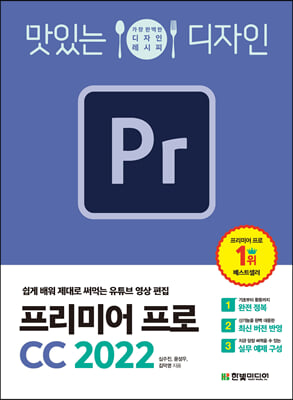
[1].png)